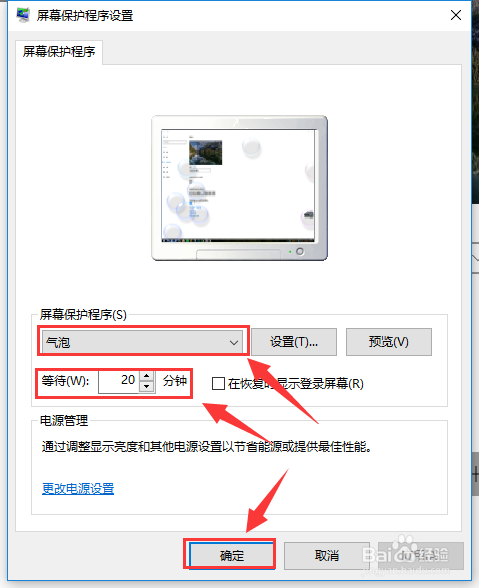win10如何设置电脑屏幕保护程序(屏幕气泡)
1、我们点击下电脑左下角那个win10图标,如图。
2、接着在出现的弹窗,我们点击下设置,如图。
3、来到了设置界面,我们点击下个性化,如图。
4、来到了个性化,我们点击下锁屏界面,如图。
5、我们接着点击屏幕保护程序设置,如图。
6、来到了屏幕保护程序设置界面,我们设置好屏幕的保护形式为气泡,接着设置好时间,点击确认即可,如图。
声明:本网站引用、摘录或转载内容仅供网站访问者交流或参考,不代表本站立场,如存在版权或非法内容,请联系站长删除,联系邮箱:site.kefu@qq.com。
阅读量:60
阅读量:51
阅读量:53
阅读量:73
阅读量:55